Cara Install Windows 10 dengan Flashdisk: Panduan Lengkap untuk Pemula
Cara install Windows 10 adalah tugas yang seringkali diperlukan, baik karena komputer baru, masalah sistem, atau keinginan untuk melakukan clean install. Menggunakan flashdisk sebagai media instalasi adalah cara yang sangat praktis dan efisien. Artikel ini menyediakan panduan langkah demi langkah yang mendalam, cocok untuk pemula, untuk membantu Anda berhasil menginstal Windows 10 menggunakan flashdisk. Kami akan membahas semua aspek, mulai dari persiapan awal, pembuatan flashdisk bootable, pengaturan BIOS/UEFI, hingga penyelesaian instalasi dan tips mengatasi masalah umum.

Bagian 1: Persiapan Awal yang Krusial
Sebelum Anda mulai, pastikan Anda memiliki semua yang diperlukan. Persiapan yang matang akan meminimalkan kemungkinan masalah selama proses instalasi. Berikut adalah daftar lengkapnya:
- Flashdisk yang Memadai:
- Kapasitas: Minimal 8GB, tetapi disarankan 16GB atau lebih. Kapasitas yang lebih besar memungkinkan Anda menyimpan file instalasi dengan lebih mudah dan aman.
- Kualitas: Pilih flashdisk dari merek terpercaya. Flashdisk berkualitas rendah atau yang sudah rusak dapat menyebabkan kegagalan instalasi.
- Format: Pastikan flashdisk Anda diformat dengan benar. Proses pembuatan bootable akan memformat flashdisk, jadi pastikan tidak ada data penting di dalamnya.
- File ISO Windows 10:
- Sumber: Unduh file ISO Windows 10 secara resmi dari situs web Microsoft. Hindari mengunduh dari sumber yang tidak dikenal untuk menghindari risiko malware.
- Versi: Pastikan Anda mengunduh versi Windows 10 yang sesuai dengan lisensi Anda (Home, Pro, dll.) dan arsitektur komputer Anda (32-bit atau 64-bit).
- Pengecekan: Setelah mengunduh, Anda dapat memverifikasi integritas file ISO menggunakan hash checksum untuk memastikan file tidak rusak selama pengunduhan.
- Komputer yang Siap:
- Kondisi: Pastikan komputer Anda berfungsi dengan baik. Periksa apakah semua perangkat keras terhubung dengan benar.
- Data Backup: Sangat Penting: Sebelum memulai, buat cadangan (backup) semua data penting Anda. Proses instalasi akan menghapus semua data di partisi tempat Windows 10 diinstal. Simpan backup Anda di media penyimpanan eksternal (hard drive eksternal, cloud storage, dll.).
- Koneksi Internet yang Stabil:
- Driver: Koneksi internet diperlukan untuk mengunduh driver perangkat keras setelah instalasi.
- Aktivasi: Koneksi internet juga diperlukan untuk mengaktifkan Windows 10 setelah instalasi.
- Update: Windows Update memerlukan koneksi internet untuk mengunduh pembaruan keamanan dan fitur.
- Software Pembuat Bootable Flashdisk:
- Rufus: Pilihan populer karena kemudahan penggunaan dan kompatibilitas yang luas.
- Media Creation Tool (Microsoft): Alat resmi dari Microsoft yang secara otomatis mengunduh dan membuat media instalasi.
- Ventoy: Pilihan alternatif yang memungkinkan Anda menyimpan banyak file ISO di satu flashdisk dan memilih file yang ingin di-boot.
- Pertimbangan: Pilihlah software yang paling sesuai dengan kebutuhan dan tingkat keahlian Anda.
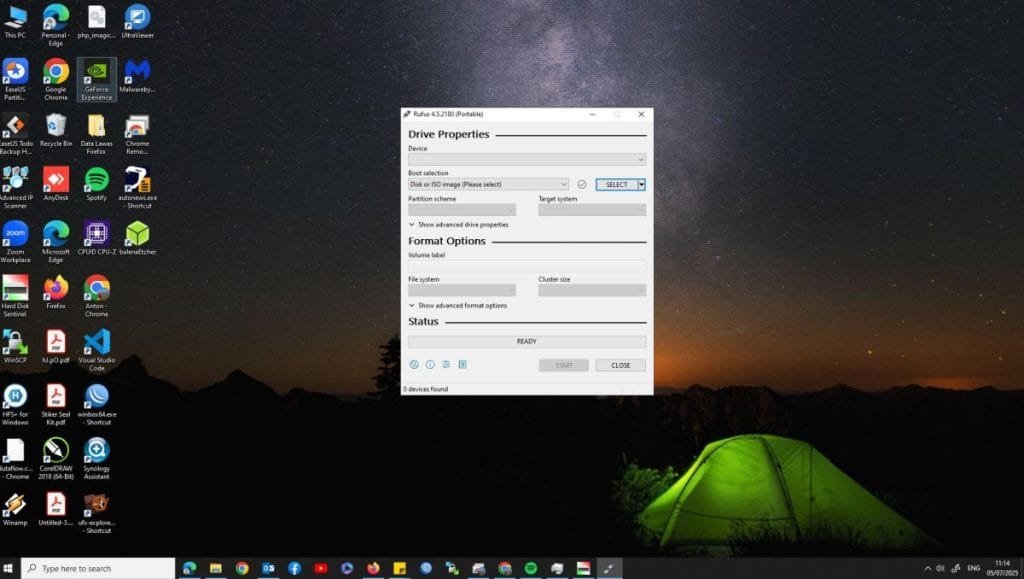
Bagian 2: Langkah-Langkah Pembuatan Flashdisk Bootable (cara install windows 10 dengan flashdisk)
Proses pembuatan flashdisk bootable mengubah flashdisk Anda menjadi media instalasi yang dapat digunakan untuk mem-boot komputer Anda. Berikut adalah langkah-langkah detail menggunakan Rufus (pilihan yang sangat direkomendasikan):
- Unduh dan Jalankan Rufus:
- Unduh Rufus dari situs web resminya (rufus.ie).
- Jalankan file Rufus.exe. Anda mungkin perlu memberikan izin administrator.
- Pilih Flashdisk:
- Di bagian “Device”, pilih flashdisk yang ingin Anda gunakan. Pastikan Anda memilih flashdisk yang benar karena semua data di dalamnya akan dihapus.
- Pilih File ISO:
- Klik tombol “SELECT” di sebelah “Boot selection”.
- Telusuri dan pilih file ISO Windows 10 yang telah Anda unduh.
- Pengaturan Partisi dan Target System:
- Partition scheme:
- GPT (GUID Partition Table): Pilih ini jika komputer Anda menggunakan UEFI (Unified Extensible Firmware Interface). UEFI adalah standar modern untuk BIOS.
- MBR (Master Boot Record): Pilih ini jika komputer Anda menggunakan BIOS Legacy. BIOS Legacy adalah sistem lama untuk BIOS.
- Target system: Biasanya, pilih “BIOS or UEFI”.
- Partition scheme:
- Pengaturan Lainnya:
- Biarkan pengaturan lainnya sebagai default, kecuali Anda memiliki kebutuhan khusus.
- Label volume: Beri nama pada flashdisk Anda (misalnya, “Windows 10”).
- Mulai Proses:
- Klik “START”.
- Rufus akan mengingatkan Anda bahwa semua data di flashdisk akan dihapus. Klik “OK” untuk melanjutkan.
- Tunggu hingga proses selesai. Ini bisa memakan waktu beberapa menit, tergantung pada kecepatan flashdisk Anda.
- Verifikasi:
- Setelah selesai, Rufus akan menampilkan pesan “READY”.
- Anda sekarang memiliki flashdisk bootable Windows 10 yang siap digunakan.
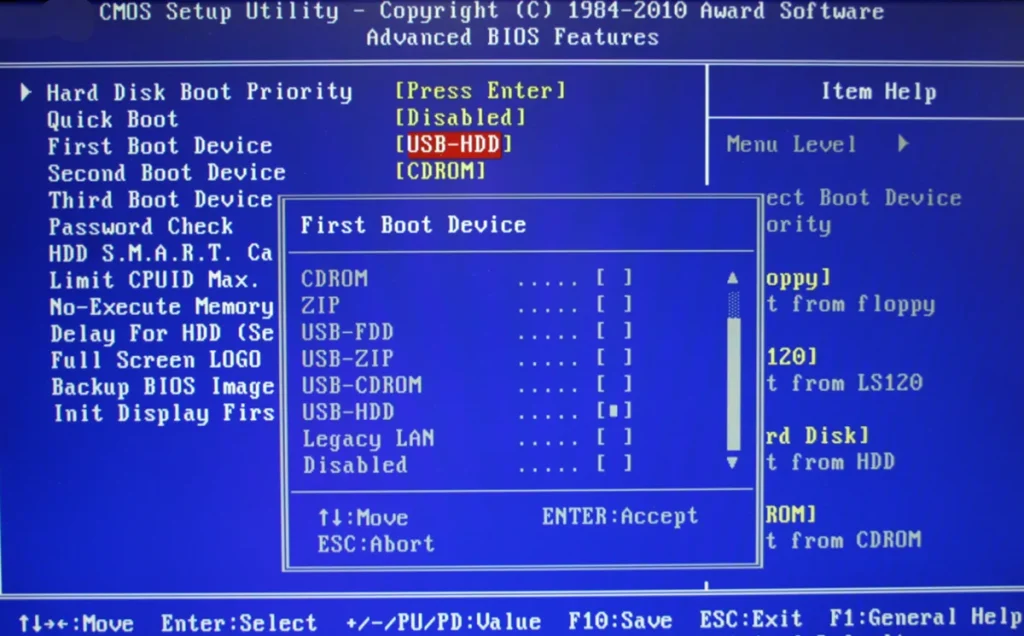
Bagian 3: Mengatur BIOS/UEFI untuk Boot dari Flashdisk
Sebelum Anda dapat memulai instalasi, Anda perlu mengatur BIOS/UEFI komputer Anda agar mem-boot dari flashdisk.
- Restart Komputer:
- Restart komputer Anda.
- Masuk ke Pengaturan BIOS/UEFI:
- Saat komputer menyala, tekan tombol tertentu untuk masuk ke pengaturan BIOS/UEFI. Tombol yang tepat bervariasi tergantung pada produsen komputer Anda. Beberapa tombol umum adalah:
- Del (Delete)
- F2
- F12
- Esc
- F10
- Perhatikan pesan di layar saat komputer menyala untuk mengetahui tombol yang benar.
- Saat komputer menyala, tekan tombol tertentu untuk masuk ke pengaturan BIOS/UEFI. Tombol yang tepat bervariasi tergantung pada produsen komputer Anda. Beberapa tombol umum adalah:
- Temukan Pengaturan Boot Order:
- Di dalam BIOS/UEFI, cari menu “Boot Order”, “Boot Sequence”, atau yang serupa.
- Menu ini biasanya terletak di bawah tab “Boot”, “Advanced”, atau “System Configuration”.
- Ubah Urutan Boot:
- Pilih flashdisk Anda sebagai perangkat boot pertama. Ini berarti komputer akan mencoba mem-boot dari flashdisk terlebih dahulu.
- Gunakan tombol panah atau petunjuk di layar untuk memindahkan flashdisk ke posisi pertama dalam urutan boot.
- Simpan Perubahan dan Keluar:
- Simpan perubahan yang telah Anda buat. Biasanya, Anda dapat melakukannya dengan menekan tombol F10 atau memilih opsi “Save & Exit”.
- Komputer Anda akan restart dan mencoba mem-boot dari flashdisk.
